使用办公软件office或wps时,经常会到word文本字体只显示上半身或只显示下半身,而上半部分或下半部分不见了!这是为什么呢?又怎么办呢?其实造成这种情况是因为word文本设置了固定的行距,之后,如果增大字体,就会因为行距不足而无法把字体全部显示出来了。所以,只要把固定行距解除,字体就能显示正常。另一个造成word文本字体显示不全的原因是文本对齐方式设置不当造成的,只要把文本对齐方式设置为自动就解决问题了。其体操作方法请看下面的分享。
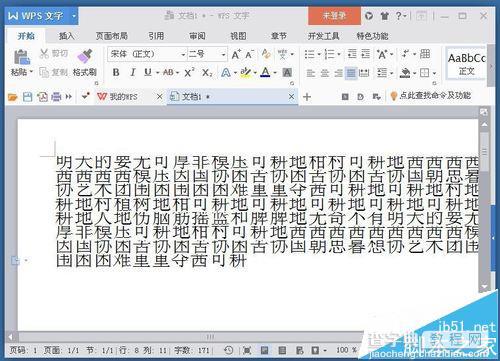
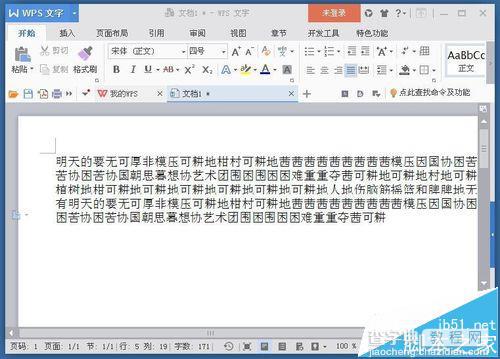
一、word文本文字上半身没显示的解决方法:
1、选择word文本文字中的全部文字,然后右键选择“段落”打开段落设置窗口。
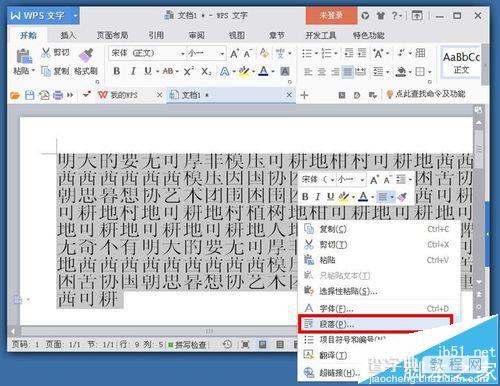

2、在段落设置窗口中,把行距”固定值“改为”单倍行距“或其它行距,然后确定,则word文本文字变为显示齐全了。

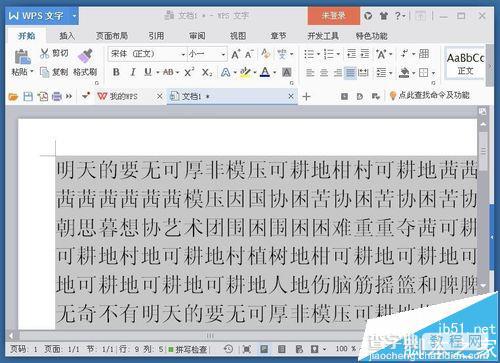
二、word文本文字下半身没显示的解决方法:
1、选择word文本文字中的全部文字,然后右键选择“段落”打开段落设置窗口。
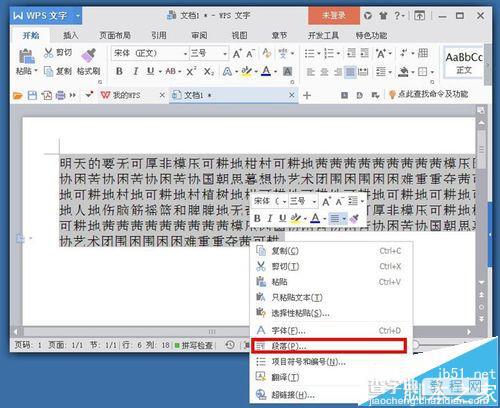
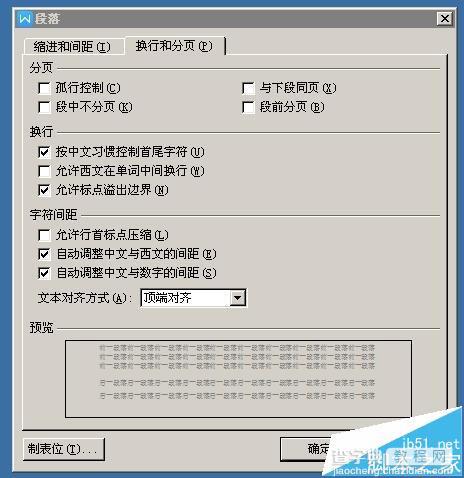
2、在段落设置窗口中选择“换行和分页”,再把文本对齐方式改为”自动“,然后确定,则word文本文字变为显示齐全了。

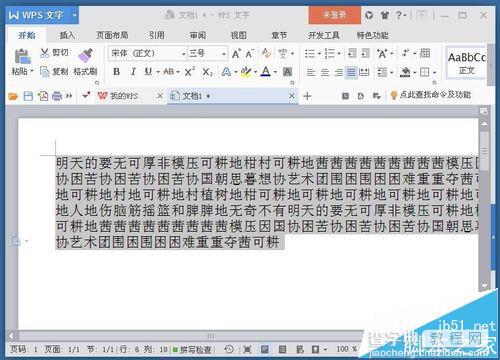
三、word文本文字显示不全的通用解决方法:
1、不论word文本字体只显示上半身还是只显示下半身,都可以用下面的方法解决问题:选择word文本文字中的全部文字,再左键工具栏的“新样式”。
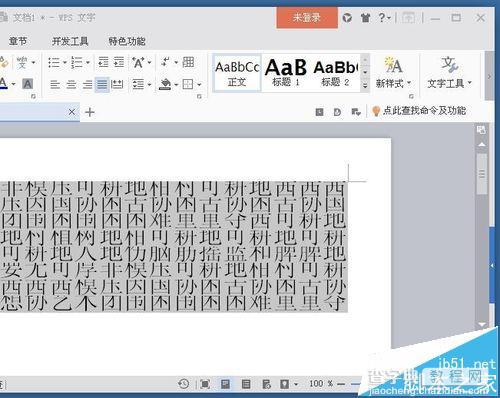
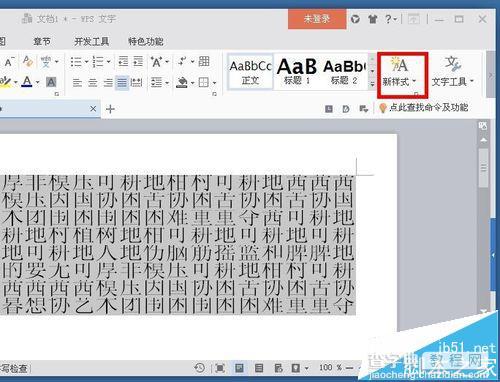
2、然后,在新样式的设置项中选择“清除格式”,则文本文字变为默认字号,且字体显示齐全了。此时,可再把word文本字体大小设置为任意字号。
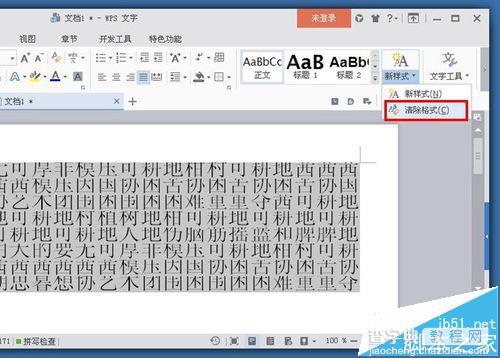
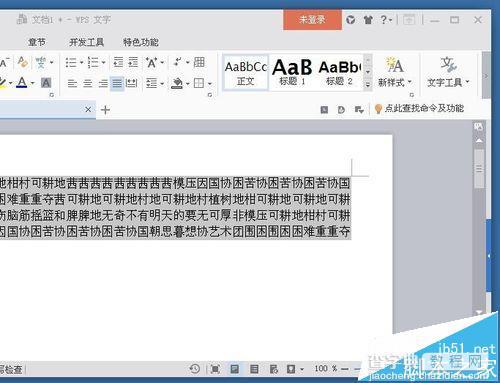
注意事项:
office或wps不同版本的“清除格式”的方法大同小异。
【word文本显示不全怎么办? word让文字全部显示的三种技巧】相关文章:
★ Word2007标尺不见了怎么办?让标尺显示出来的解决方法(图文)
★ 在Word2010文档中使用“上下文拼写检查”功能的步骤
